Слайд 2СОДЕРЖАНИЕ:
Окна;
Из чего состоит окно;
Работа с окнами;
Панель инструментов;
Возможности Панели инструментов.

Слайд 4Окна- один из основных элементов Windows. в окнах запускаются все программы Windows.

B виде окон открываются папки.
Окна можно растягивать и стягивать так, чтобы их размеры соответствовали вашему желанию. Можно развернуть окна так, чтобы оно заняло весь экран, можно сделать маленьким- тогда на экране поместиться несколько программных окон.
Окна в Windows стандартны. Открывается ли программа, документ или папка- картинка остается почти одинаковой.
Слайд 5Окна бывают 3 типов:
Диалоговые окна
Документы
Программы(к ним относятся и окна папок)
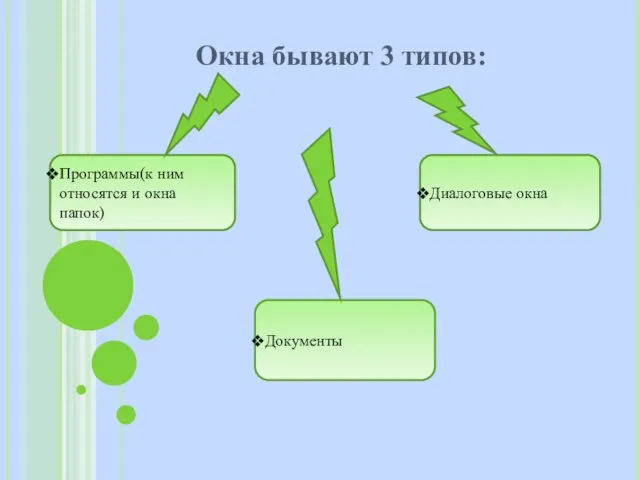
Слайд 6
Из чего состоит окно?
Из рамки в верхней части, которой располагается полоска
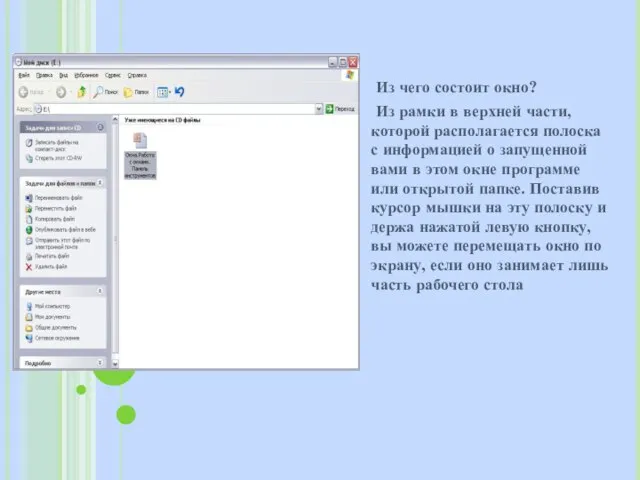
с информацией о запущенной вами в этом окне программе или открытой папке. Поставив курсор мышки на эту полоску и держа нажатой левую кнопку, вы можете перемещать окно по экрану, если оно занимает лишь часть рабочего стола
Слайд 7В правом верхнем углу любого окна есть три значка обозначающих типовые операции,

который можно выполнить с окнами.
Нажатие на «крестик» приведет к закрытию окна.
Прямоугольник (или 2 наложенных друг на друга прямоугольника) соответствует операции развертывания окна в полный экран или, наоборот, его сворачивания до обычных размеров. В «минимизированном» состоянии, когда окно занимает небольшую часть экрана, его размерами можно управлять с помощью мышки. Следует подвести курсор точно к краю рамки, и когда стрелка изменит свой вид, превратившись в двухстороннюю, нажать левую кнопку мышки и , не отпуская ее, растянуть или сжать окно в нужном направлении.
Значок с черточкой предназначен для того, чтобы окно в любой момент можно было убрать с экрана вниз Рабочего стола на Панель задач.
Слайд 8Однако 3 значками инструменты управления окнами не ограничиваются. В каждом окне есть

еще множество управляющих кнопок, но большинство из них относится не к самому окну, а к работающей в нем программе. Какие они будут- зависит от запущенной вами программой.
Слайд 10Панель инструментов находится рядом с кнопкой Пуск. В Windows XP их можно

создать много.Microsoft заранее заготовила несколько дополнительных Панелей. По умолчанию они не активированы - за исключением одной Быстрый запуск. Но можно установить любую из дополнительных панелей, поставив напротив ее названия галочку – в пункте Панели инструментов Контекстного меню. Щелкните правой кнопкой мышки по Панели задач и выберите пункт Панели инструментов. Для начала надо активировать панель Быстрый запуск. Помещать на Панель инструментов лучше самые необходимые ярлыки.
Слайд 11Например для программ Интернета ( Internet Explore, Outlook Express), значок для быстрой

установки с сетью, а также ярлыки Проводника и Панели управления. Добавлять значки можно откуда угодно: из меню Пуск с Рабочего стола или из папки Проводника. Указав курсором мышки на выбранный значок, зажимаете правую кнопку мышки и не отпуская, тяните значок на панель, после этого отпустите кнопку мышки. Перед вами возникнет контекстное меню значка. Выберите пункт Копировать.
Слайд 12Кроме ярлыков, можно добавлять и целые папки на Панель. И даже создавать

собственные, новые папки с ярлыками быстрого доступа. Сделать это можно следующим образом через Контекстное меню, щелкнув правой кнопкой мышки по свободному пространству Панели и выбрав пункт Панели инструментов Создать панель инструментов. Однако не стоит злоупотреблять ее возможностями. В многочисленных ярлыках можно легко запутаться. И пространство Панели инструментов не безгранично.



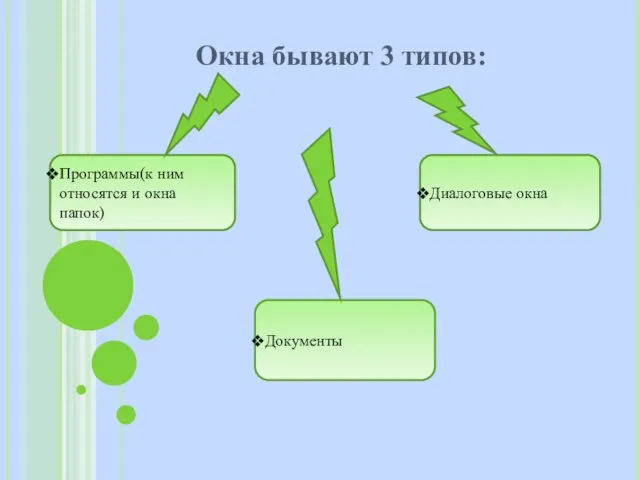
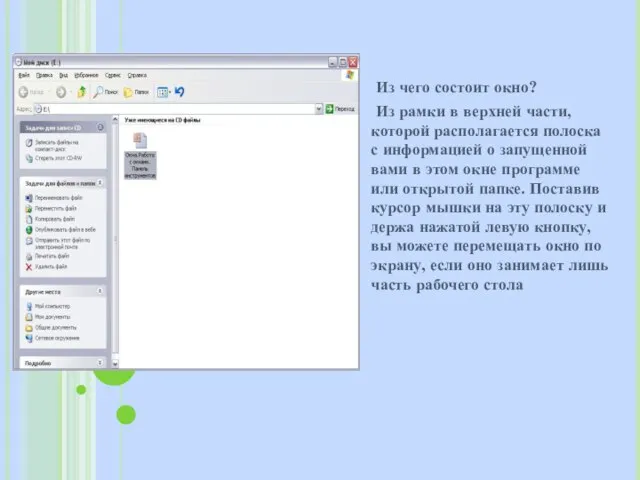






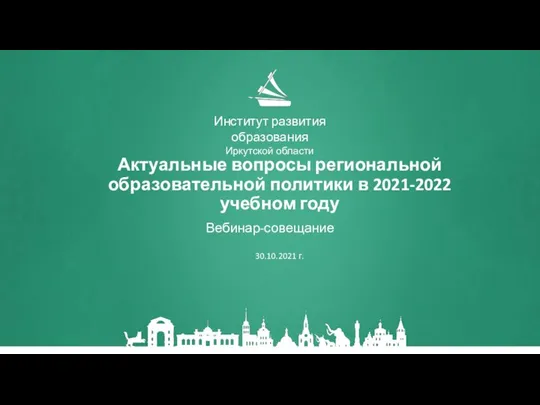 Актуальные вопросы региональной образовательной политики в 2021-2022 учебном году
Актуальные вопросы региональной образовательной политики в 2021-2022 учебном году Проект совместного осуществления:ЭНЕРГО- И ТЕПЛОИСТОЧНИКИ НА БИОМАССЕ С ПОЛНОЙ ИЛИ ЧАСТИЧНОЙ ЗАМЕНОЙ ИСКОПАЕМОГО ТОПЛИВА
Проект совместного осуществления:ЭНЕРГО- И ТЕПЛОИСТОЧНИКИ НА БИОМАССЕ С ПОЛНОЙ ИЛИ ЧАСТИЧНОЙ ЗАМЕНОЙ ИСКОПАЕМОГО ТОПЛИВА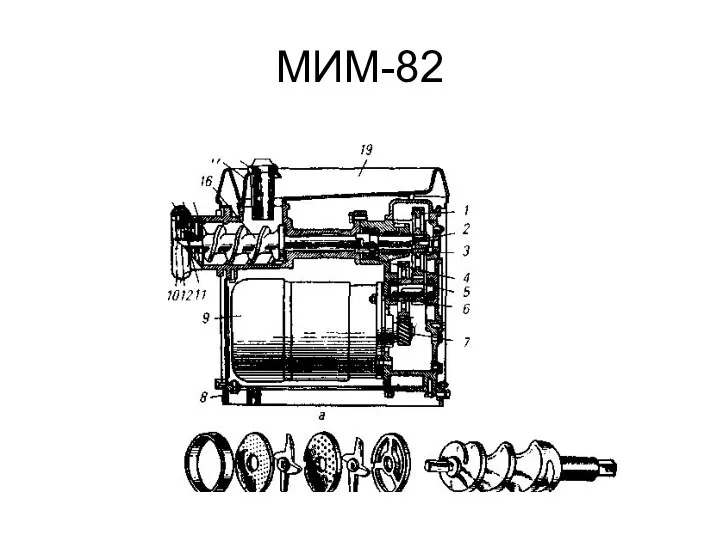 Машины для обработки мяса и рыбы
Машины для обработки мяса и рыбы Контроль, резка, перемотка
Контроль, резка, перемотка ДОМАШНЕЕ ЗАДАНИЕ по теме МОРФЕМИКА И СЛОВООБРАЗОВАНИЕ
ДОМАШНЕЕ ЗАДАНИЕ по теме МОРФЕМИКА И СЛОВООБРАЗОВАНИЕ Выбор действий при решении задач
Выбор действий при решении задач ?
? Строение вегетативной нервной системы
Строение вегетативной нервной системы Развитие сувенирного сервиса в Тобольском историко-архитектурном музеез-аповеднике
Развитие сувенирного сервиса в Тобольском историко-архитектурном музеез-аповеднике Легенды баскетбола
Легенды баскетбола Письменная литература Древней Руси. О древнерусском летописании. "Повесть временных лет"
Письменная литература Древней Руси. О древнерусском летописании. "Повесть временных лет" Презентация на тему Второй закон термодинамики
Презентация на тему Второй закон термодинамики  Сильная Россия - Единая Россия!
Сильная Россия - Единая Россия! Познавательно-развлекательная игра "Самый умный"
Познавательно-развлекательная игра "Самый умный"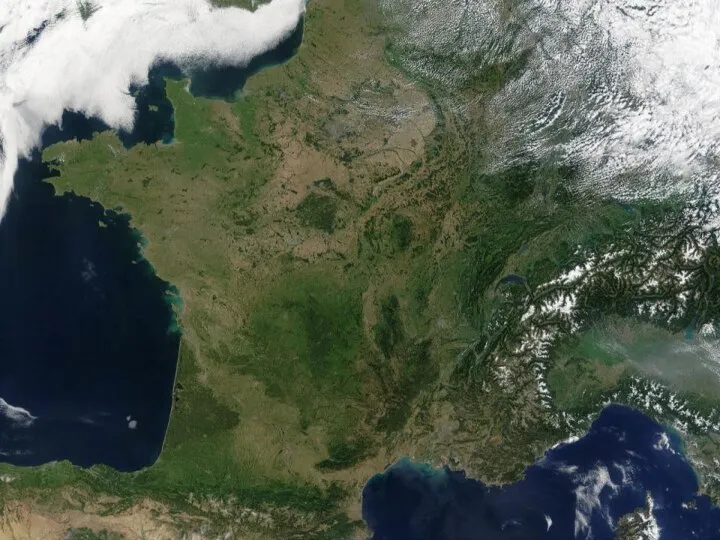 Photos de l'astronaute Thomas Pesquet
Photos de l'astronaute Thomas Pesquet Рекомендации по написанию исследовательских работ
Рекомендации по написанию исследовательских работ Система поощрений для студентов внебюджетной формы обучения
Система поощрений для студентов внебюджетной формы обучения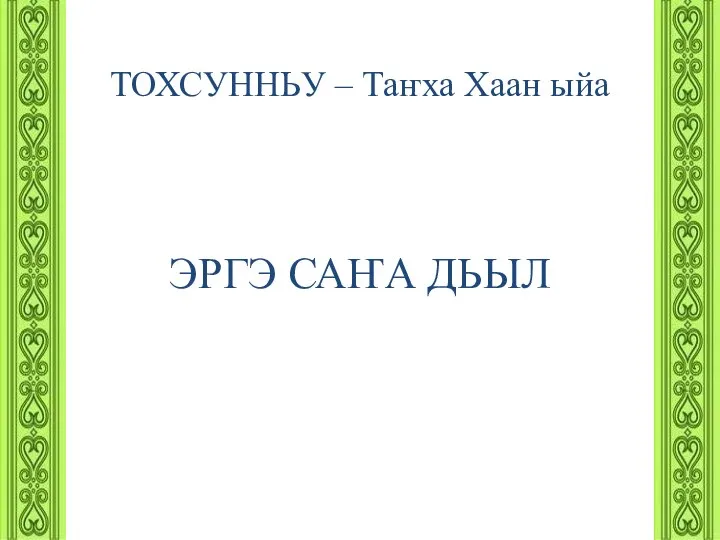 Танха ыйа
Танха ыйа «Хорошая осанка – не самоцель, а часть общего благополучия. В идеале обучения осанке должно
«Хорошая осанка – не самоцель, а часть общего благополучия. В идеале обучения осанке должно  Психоаналитический подход в современной социальной работе
Психоаналитический подход в современной социальной работе ЗНАЙ И ЛЮБИ СВОЙ КРАЙ
ЗНАЙ И ЛЮБИ СВОЙ КРАЙ ТЕРРИТОРИЯ СВОБОДЫ?
ТЕРРИТОРИЯ СВОБОДЫ? Строение пищеварительной системы
Строение пищеварительной системы МОУ «Березницкая средняя общеобразовательная школа»Филимонов Константин Дмитриевич10 класс
МОУ «Березницкая средняя общеобразовательная школа»Филимонов Константин Дмитриевич10 класс Індуїзм
Індуїзм «Золотой стаканчик»
«Золотой стаканчик» Организация проведения выборов в г. Аксу
Организация проведения выборов в г. Аксу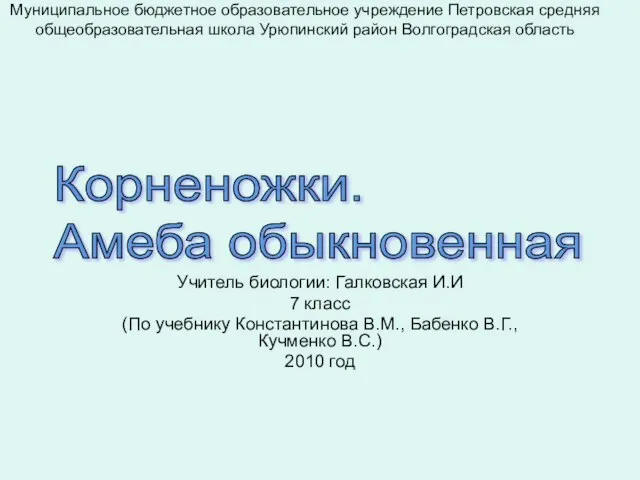 Презентация на тему Корненожки. Амеба обыкновенная
Презентация на тему Корненожки. Амеба обыкновенная